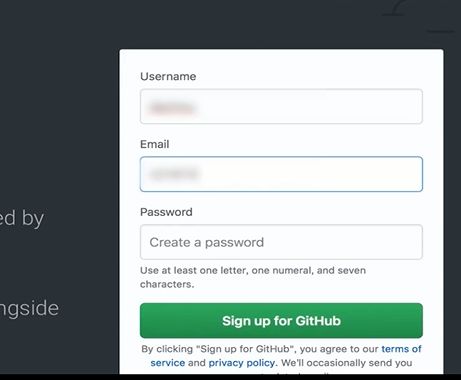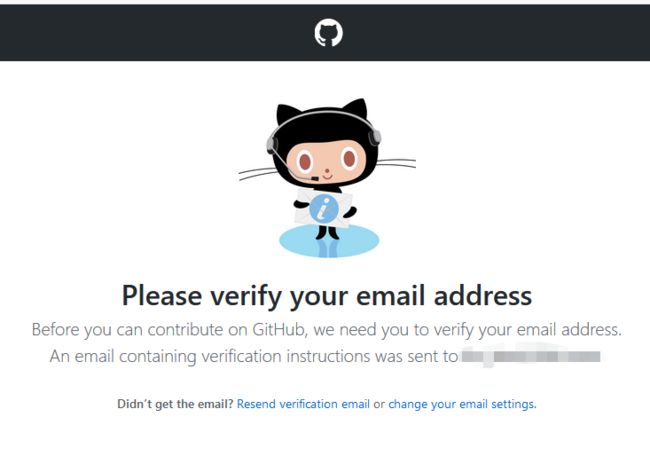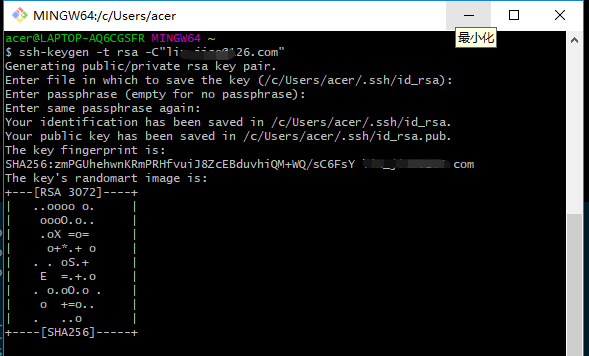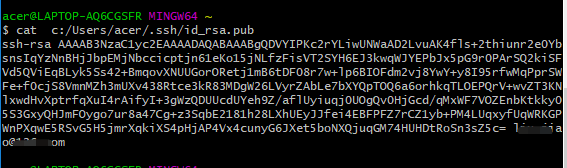写了一个小时的东西,被一键删除了,绝望中。。。。。。。
(╯' - ')╯︵ ┻━┻
为什么使用github
Github的特点
1、开源的分布式版本管理系统
2、开源项目集中的代码库
3、所有略有规模的公司都在使用
Github的功能
1、可以记录多个版本
2、查看历史操作,可以警醒版本的回退和前进控制
3、多端共享代码,自动合并
Github和SVN
1、SVN版本集中管理,所有的代码都在中央服务器上,它更像一个文件管理工具
2、Git去中心化,每个服务器上都有一个完整的代码库
GitHub的使用
git客户端安装
1、Linux : yum install -y git
2、Windows:https://git-scm.com/download
3、Mac:brew install git
PS:检查安装是否成功
git --version
以Windows安装为例,我们打开URL后,选择Windows。
浏览器会自动下载git安装包,直接傻瓜式的安装就行,一路点击next就OK了。安装完成后,可以在桌面点击右键,显示如下图:
一个是GUI,另一个是命令行。点击命令行,检查安装是否成功,安装成功会如图显示
拥有一个git账号
直接在主页:https://github.com注册就可以
第一步:打开URL,进入注册页面,输入用户名、邮箱、密码直接注册
注册后,会需要进行简单的验证,直接验证就行,很简单
第二步:选择是否付费,可以不用选择付费,直接点击【continue】按钮就可以
第三步:可以暂时不用选择,后期有需要再选择,直接点击【submit】
第四步:需要进行邮箱验证,登录注册邮箱,进行邮箱验证就可以
邮箱验证通过后,会看到如下页面
真是不容易啊,我又弄完了,撒花~~~~
github的基本使用ssh-key的客户端配置
配置sshkey
配置sshkey的好处是,在每次操作时不需要再次登录,sshkey是根据公钥和私钥交互的,配置步骤如下
具体步骤如下,打开命令行,输入命令,一路回车,知道看到如下图
查看id_rsa.pub的公钥内容
添加ssh key到GItHub
登录GitHub系统;点击右上角账号头像的“▼”→Settings→SSH and GPG keys→NEW SSH key。
复制id_rsa.pub的公钥内容,Title自定义,将公钥粘贴到GitHub中Add an SSH key的key输入框,最后“Add Key”